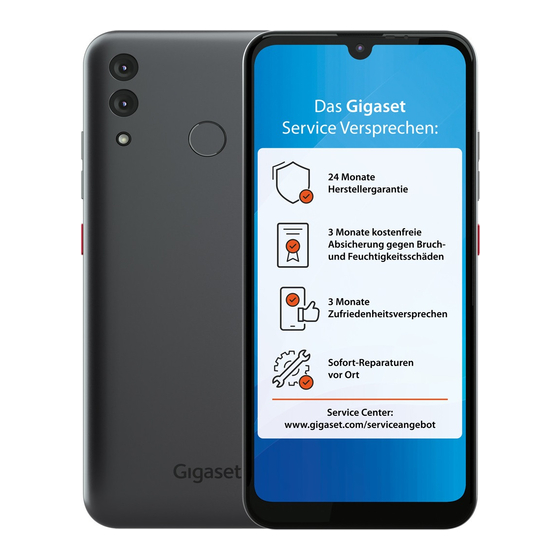
Inhaltszusammenfassung für Gigaset GS3
- Seite 1 Gigaset GS3 / LUG AT-DE-LU-CH-BE de / A31008-XXXXX-XXXX-X-XXXX / Cover_front_c.fm / 12/23/20 Die aktuellste Bedienungsanleitung finden Sie unter www.gigaset.com/manuals...
-
Seite 2: Inhaltsverzeichnis
Gigaset GS3 / LUG AT-DE-LU-CH-BE de / A31008-XXXXX-XXXX-X-XXXX / _GS3_LUGIVZ.fm / 12/23/20 Inhalt Inhalt Übersicht ................3 Das Gigaset GS3 . -
Seite 3: Übersicht
Gigaset GS3 / LUG AT-DE-LU-CH-BE de / A31008-XXXXX-XXXX-X-XXXX / overview.fm / 12/23/20 Das Gigaset GS3 Übersicht Das Gigaset GS3 Headset-Buchse 11 Hintere Kamera Hörer 12 Weitwinkelkamera Vordere Kamera 13 Blitz Sensor 14 Fingerabdrucksensor Nachrichten-LED 15 Spule (intern) Lautstärke +: oben drücken für NFC und zum Aufladen des... -
Seite 4: Statusanzeigen Der Nachrichten-Led
Gigaset GS3 / LUG AT-DE-LU-CH-BE de / A31008-XXXXX-XXXX-X-XXXX / overview.fm / 12/23/20 Der Startbildschirm Statusanzeigen der Nachrichten-LED Die Nachrichten-LED informiert über den Ladezustand beim Aufladen sowie den Eingang von Benachrichtigungen. Bedeutung Leuchtet Gerät wird geladen. Blinkt Gerät wird geladen und/oder Benachrichtigung vorhanden. -
Seite 5: Darstellung In Der Bedienungsanleitung
Gigaset GS3 / LUG AT-DE-LU-CH-BE de / A31008-XXXXX-XXXX-X-XXXX / user_guide_operating_steps.fm / 12/23/20 Darstellung in der Bedienungsanleitung Darstellung in der Bedienungsanleitung Symbole Warnungen, deren Nichtbeachtung zu Verletzungen von Personen oder Schäden an Geräten führen. Wichtige Information zur Funktion und zum sachgerechten Umgang oder zu Funkti- onen, die Kosten verursachen können. -
Seite 6: Sicherheitshinweise
Gigaset GS3 / LUG AT-DE-LU-CH-BE de / A31008-XXXXX-XXXX-X-XXXX / security_LUG.fm / 12/23/20 Sicherheitshinweise Sicherheitshinweise Lesen Sie die folgenden Hinweise bitte aufmerksam. Bei Nichtbeachtung dieser Angaben besteht die Gefahr von Personen- und Geräteschäden sowie von Verstößen gegen geltende Gesetze. Erläutern Sie Ihren Kindern bitte den Inhalt dieses Dokuments sowie die potenziellen Gefahren, die mit der Benutzung dieses Geräts verbunden sein können. - Seite 7 Gigaset GS3 / LUG AT-DE-LU-CH-BE de / A31008-XXXXX-XXXX-X-XXXX / security_LUG.fm / 12/23/20 Sicherheitshinweise • Augenkontakt mit dem Elektrolyt des Akkus kann zum Verlust des Augenlichts führen. Wenn Elektrolyt in die Augen geraten sollte, reiben Sie das Auge bitte nicht mit der Hand. Spülen Sie das betroffene Auge unverzüglich vollständig mit klarem Wasser aus und suchen Sie einen Arzt auf.
-
Seite 8: Flugzeuge, Fahrzeuge Und Verkehrssicherheit
Gigaset GS3 / LUG AT-DE-LU-CH-BE de / A31008-XXXXX-XXXX-X-XXXX / security_LUG.fm / 12/23/20 Sicherheitshinweise Notrufe • Vergewissern Sie sich, dass das Mobiltelefon mit dem Mobilfunk-Netz verbunden und eingeschaltet ist. Geben Sie ggf. die Notrufnummer ein und führen Sie dann Ihr Gespräch. -
Seite 9: Erste Schritte
Kraft auf – der Karten-Einschub könnte beschädigt werden. Das Gerät erkennt Speicherkarten mit einer Speicherkapazität von 32 GB. Größere Karten (bis 512 GB) können eingesetzt werden, wenn sie im Gigaset GS3 formatiert worden sind (nicht am PC). Gerät schließen... -
Seite 10: Akku Laden
Gigaset GS3 / LUG AT-DE-LU-CH-BE de / A31008-XXXXX-XXXX-X-XXXX / starting.fm / 12/23/20 Erste Schritte Akku laden USB Typ C-Stecker des mitgelieferten Ladekabels in den USB Typ C-Anschluss des Smartphones einstecken Steckernetzgerät an USB-Anschluss des Ladekabels anschließen und mit einem Stromanschluss verbinden. -
Seite 11: Sim-Karten Einlegen
Gigaset GS3 / LUG AT-DE-LU-CH-BE de / A31008-XXXXX-XXXX-X-XXXX / start_assistant.fm / 12/23/20 Assistent zum Einrichten des Geräts Assistent zum Einrichten des Geräts Wenn Sie Ihr Gerät zum ersten Mal einschalten, werden Sie automatisch durch die wichtigsten Einrichtungsschritte geleitet. < Zurück: bereits vorgenommene Einstellungen prüfen und ggf. ändern. -
Seite 12: Nutzung Von Google-Diensten
Gigaset GS3 / LUG AT-DE-LU-CH-BE de / A31008-XXXXX-XXXX-X-XXXX / start_assistant.fm / 12/23/20 Assistent zum Einrichten des Geräts Als neues Gerät einrichten Auf Nicht kopieren tippen Bei bestehendem Google-Konto anmelden E-Mail-Adresse und Passwort Ihres Google-Kontos eingeben oder Neues Konto einrichten Auf Konto erstellen tippen E-Mail-Adresse und Passwort für ein neues Google-Konto... -
Seite 13: Google Assistent Aktivieren
Gigaset GS3 / LUG AT-DE-LU-CH-BE de / A31008-XXXXX-XXXX-X-XXXX / start_assistant.fm / 12/23/20 Assistent zum Einrichten des Geräts Google Assistent aktivieren Der Google Assistent gibt Antworten auf Fragen und erledigt verschiedene Aufgaben. Der Google Assistent ist standardmäßig aktiviert. Sie können den Assistenten jetzt ausprobieren. -
Seite 14: Gerät Bedienen
Gigaset GS3 / LUG AT-DE-LU-CH-BE de / A31008-XXXXX-XXXX-X-XXXX / operating.fm / 12/23/20 Gerät kennen lernen Gerät bedienen Gerät kennen lernen Gerät ein-/ausschalten Einschalten Ein-/Aus-Taste lang drücken . . . das Gerät wird gestartet SIM-Karte entsperren PIN für die SIM-Karte eingeben Benachrichtigungen entfernen (falls vorhanden) Benachrichtigung löschen:... -
Seite 15: Touchscreen Bedienen
Gigaset GS3 / LUG AT-DE-LU-CH-BE de / A31008-XXXXX-XXXX-X-XXXX / operating.fm / 12/23/20 Gerät kennen lernen Ruhezustand beenden Ein-/Aus-Taste kurz drücken ggf. Benachrichtigungen entfernen nach oben wischen Displaysperre lösen Einige Apps können direkt mit Fingerabdruck ( S. 31) aus dem Ruhezustand aufge- rufen werden. -
Seite 16: Gerät Mit Gesten Bedienen
Gigaset GS3 / LUG AT-DE-LU-CH-BE de / A31008-XXXXX-XXXX-X-XXXX / operating.fm / 12/23/20 Gerät kennen lernen Gerät mit Gesten bedienen Gestensteuerung ist eingestellt ( S. 17). Einige Funktionen können durch Aufnehmen des Geräts, durch Drehen oder Schütteln bedient werden. Einstellungen System Intelligente Unterstützung... -
Seite 17: Zwischen Startbildschirmen Und Apps Wechseln
Gigaset GS3 / LUG AT-DE-LU-CH-BE de / A31008-XXXXX-XXXX-X-XXXX / operating.fm / 12/23/20 Gerät kennen lernen Der Startbildschirm Ein Startbildschirm wird angezeigt, wenn Sie das Gerät einschalten oder entsperren und keine App geöffnet ist. Sie können mehrere Startbildschirme anlegen und nach Ihren Wünschen gestalten, um schnell auf bevorzugte Apps und Inhalte... -
Seite 18: Navigation Über Gesten
Gigaset GS3 / LUG AT-DE-LU-CH-BE de / A31008-XXXXX-XXXX-X-XXXX / operating.fm / 12/23/20 Gerät kennen lernen Navigation über Gesten Gestensteuerung ist eingestellt. Bedienung innerhalb des Startbildschirm Funktion Geste Liste der zuletzt verwendeten Apps öffnen: Von der Linie unten ein kleines Stück nach oben ziehen und loslassen Liste aller Apps öffnen:... -
Seite 19: Schnelleinstellungen
Gigaset GS3 / LUG AT-DE-LU-CH-BE de / A31008-XXXXX-XXXX-X-XXXX / operating.fm / 12/23/20 Gerät kennen lernen Schnelleinstellungen Mit den Schnelleinstellungen können Sie aus allen Bediensituationen auf häufig verwendete Einstellungen zugreifen, z. B. für die Bildschirmbeleuchtung, WLAN oder Bluetooth, u.ä. Schnelleinstellungen öffnen Von der Statusleiste nach unten wischen . -
Seite 20: Text Hinzufügen
Gigaset GS3 / LUG AT-DE-LU-CH-BE de / A31008-XXXXX-XXXX-X-XXXX / operating.fm / 12/23/20 Gerät kennen lernen Text hinzufügen Buchstaben oder Symbole eingeben: Auf eine Taste tippen Großbuchstaben eingeben: Auf die Umschalttaste tippen Feststelltaste aktivieren/deaktivieren: Auf die Umschalttaste doppeltippen Umlaute einblenden: Taste berühren und halten Während der Texteingabe werden über der Tastatur Vorschläge aus dem Tastaturwörterbuch... -
Seite 21: Startbildschirm Einrichten
Gigaset GS3 / LUG AT-DE-LU-CH-BE de / A31008-XXXXX-XXXX-X-XXXX / operating.fm / 12/23/20 Startbildschirm einrichten Spracheingabe einstellen Wenn eine App das zulässt, können Sie Text auch per Spracheingabe über das Mikrofon eingeben. Die Funktion ist standardmäßig eingeschaltet. Spracheingabe aus-/einschalten: Einstellungen System... -
Seite 22: Hintergrund Ändern
Gigaset GS3 / LUG AT-DE-LU-CH-BE de / A31008-XXXXX-XXXX-X-XXXX / operating.fm / 12/23/20 Startbildschirm einrichten Hintergrund ändern Hintergrund berühren und halten auf Hintergründe tippen Bild aus den vordefinierten Hintergründen oder ein eigenes Foto aus der Foto-Galerie auswählen auf Hintergrund auswählen tippen auswählen, wofür der Hintergrund/das Foto verwendet werden soll... -
Seite 23: Ordner Für Apps Erstellen
Gigaset GS3 / LUG AT-DE-LU-CH-BE de / A31008-XXXXX-XXXX-X-XXXX / operating.fm / 12/23/20 Startbildschirm einrichten Ordner für Apps erstellen App auf dem Startbildschirm berühren und halten App-Symbol über ein anderes App- Symbol ziehen . . . es wird ein gemeinsames Symbol für beide Apps angelegt Apps hinzufügen:... -
Seite 24: Benachrichtigungen
Gigaset GS3 / LUG AT-DE-LU-CH-BE de / A31008-XXXXX-XXXX-X-XXXX / operating.fm / 12/23/20 Benachrichtigungen Benachrichtigungen Benachrichtigungen informieren Sie über verschiedene Ereignisse, z. B. den Eingang einer neuen Sprachnachricht oder E-Mail, Kalendertermine oder Weckrufe. Benachrichtigungen werden wie folgt angezeigt. • In der Benachrichtigungsleiste: von oben nach unten über den Bildschirm wischen... -
Seite 25: Zuletzt Eingegangene Benachrichtigungen Anzeigen
Gigaset GS3 / LUG AT-DE-LU-CH-BE de / A31008-XXXXX-XXXX-X-XXXX / operating.fm / 12/23/20 Benachrichtigungen Zuletzt eingegangene Benachrichtigungen anzeigen Einstellungen Apps & Benachrichtigungen Benachrichtigungen Unter Alle der letzten 7 Tage ansehen werden die Apps aufgelistet, die die letzten Benachrich- tigungen gesendet haben. Einstellungen für Benachrichtigungen Standard-Benachrichtigungston ändern... -
Seite 26: Benachrichtigungspunkte Zulassen/Verhindern
Gigaset GS3 / LUG AT-DE-LU-CH-BE de / A31008-XXXXX-XXXX-X-XXXX / operating.fm / 12/23/20 Apps Benachrichtigungspunkte zulassen/verhindern Benachrichtigungspunkte zeigen das Vorhandensein neuer Nachrichten einer App durch einen farbigen Punkt auf dem App-Symbol an. Standardeinstellung für alle Apps: Einstellungen Apps & Benachrichtigungen Benachrichtigungen... -
Seite 27: App Öffnen Und Beenden
Gigaset GS3 / LUG AT-DE-LU-CH-BE de / A31008-XXXXX-XXXX-X-XXXX / operating.fm / 12/23/20 Apps App öffnen und beenden App aus App-Menü öffnen Der Startbildschirm ist geöffnet. Wenn nicht: von unten nach oben wischen. von unten nach oben wischen . . . alle Apps werden angezeigt auf die App tippen, die Sie öffnen möchten... -
Seite 28: Apps Deinstallieren Oder Deaktivieren
Gigaset GS3 / LUG AT-DE-LU-CH-BE de / A31008-XXXXX-XXXX-X-XXXX / operating.fm / 12/23/20 Apps Apps deinstallieren oder deaktivieren Apps, die Sie nicht mehr benötigen, können Sie vom Gerät entfernen. Apps, die heruntergeladen wurden, können Sie deinstallieren. Sie werden vollständig vom Gerät entfernt. -
Seite 29: Ablauf Von Apps Mit Duraspeed Beschleunigen
Gigaset GS3 / LUG AT-DE-LU-CH-BE de / A31008-XXXXX-XXXX-X-XXXX / operating.fm / 12/23/20 Apps Ablauf von Apps mit DuraSpeed beschleunigen Apps, die im Hintergrund laufen, können den Ablauf von Apps im Vordergrund beeinträchtigen. Deshalb laufen Apps im Hintergrund normalerweise nur eingeschränkt, z. B. werden Benach- richtigungen verzögert. -
Seite 30: Schutz Vor Schädlichen Apps
Gigaset GS3 / LUG AT-DE-LU-CH-BE de / A31008-XXXXX-XXXX-X-XXXX / operating.fm / 12/23/20 Apps Schutz vor schädlichen Apps Apps von anderen Quellen als Google Play herunterladen Wenn Sie Apps von anderen Quellen als Google Play herunterladen wollen, müssen Sie das explizit zulassen. Sie finden diese Funktion jeweils bei den Einstellungen der Apps, die das Herunterladen ermöglichen, z. -
Seite 31: Erkennung Schädlicher Apps Verbessern
Gigaset GS3 / LUG AT-DE-LU-CH-BE de / A31008-XXXXX-XXXX-X-XXXX / operating.fm / 12/23/20 Downloads Erkennung schädlicher Apps verbessern Die Funktion Apps mit Play Protect scannen ist aktiviert. Ist die Funktion aktiviert, erhält Google auch anonyme Informationen über alle installierten Apps, die nicht aus dem Google Play Store stammen. Dies hilft Google dabei, Nutzer besser vor schädlichen Apps zu schützen. - Seite 32 Gigaset GS3 / LUG AT-DE-LU-CH-BE de / A31008-XXXXX-XXXX-X-XXXX / operating.fm / 12/23/20 Fingerabdrucksensor Muster, PIN oder Passwort dienen als Ersatz für den Fingerabdruck. In folgenden Fällen muss die Ersatzmethode verwendet werden: • Wenn der Fingerabdruck nach mehreren Versuchen nicht erkannt wird •...
-
Seite 33: Schutz Vor Unerwünschten Störungen
Gigaset GS3 / LUG AT-DE-LU-CH-BE de / A31008-XXXXX-XXXX-X-XXXX / operating.fm / 12/23/20 Schutz vor unerwünschten Störungen Schutz vor unerwünschten Störungen Digital Wellbeing Unter „Digital Wellbeing“ sind verschiedene Funktionen zusammengefasst, mit dem Sie einen Überblick über die Nutzung des Smartphones erhalten und die Zeit am Smartphone reduzieren können. -
Seite 34: Website-Nutzung Prüfen Und Einschränken
Gigaset GS3 / LUG AT-DE-LU-CH-BE de / A31008-XXXXX-XXXX-X-XXXX / operating.fm / 12/23/20 Schutz vor unerwünschten Störungen Website-Nutzung prüfen und einschränken Sie nutzen Chrome als Web-Browser. Für andere Browser können Sie nur den App-Timer einstellen. Der Zugang zu einzelnen Webseites ist nicht möglich. -
Seite 35: Konzentrationsmodus Einstellen
Gigaset GS3 / LUG AT-DE-LU-CH-BE de / A31008-XXXXX-XXXX-X-XXXX / operating.fm / 12/23/20 Schutz vor unerwünschten Störungen Graustufen mit Schalter aktivieren . . . zur eingestellten Schlafenszeit wird der Bildschirm auf Graustufenanzeige umgestellt Konzentrationsmodus einstellen Mit dem Konzentrationsmodus können Sie Zeiträume festlegen, in denen Sie von bestimmten Apps nicht gestört werden wollen, und sich auf andere Dinge konzentrieren möchten. -
Seite 36: Regeln Für "Nicht Stören" Festlegen
Gigaset GS3 / LUG AT-DE-LU-CH-BE de / A31008-XXXXX-XXXX-X-XXXX / operating.fm / 12/23/20 Schutz vor unerwünschten Störungen Regeln für „Nicht stören“ festlegen Symbol berühren und halten . . . die Einstellungsseite für Bitte nicht stören wird geöffnet oder Einstellungen Digital Wellbeing & Jugendschutz Bitte nicht stören . -
Seite 37: Regeln Für Benachrichtigungen
Gigaset GS3 / LUG AT-DE-LU-CH-BE de / A31008-XXXXX-XXXX-X-XXXX / operating.fm / 12/23/20 Schutz vor unerwünschten Störungen Regeln für Benachrichtigungen Sie können detaillierte Einstellungen vornehmen, wie Benachrichtigungen behandelt werden sollen, wenn „Nicht stören“ aktiviert ist. Auf Benachrichtigungen einschränken tippen Einstellung auswählen; folgen Sie den Erklärungen und Anweisungen auf dem Display... -
Seite 38: Weitere Funktionen
Gigaset GS3 / LUG AT-DE-LU-CH-BE de / A31008-XXXXX-XXXX-X-XXXX / operating.fm / 12/23/20 Weitere Funktionen Sie können die Jugendschutzeinstellungen auch an einem Browser am PC vornehmen, wenn Sie selbst kein Smartphone verwenden. Weitere Funktionen Mehrere Benutzer einrichten Sie können das Gerät für weitere Benutzer freigeben. Jeder Benutzer enthält einen eigenen Bereich, den er selbst einrichten kann, z. -
Seite 39: Screenshots Erstellen
Gigaset GS3 / LUG AT-DE-LU-CH-BE de / A31008-XXXXX-XXXX-X-XXXX / operating.fm / 12/23/20 Weitere Funktionen Screenshots erstellen Bildschirminhalt des Smartphones als Bild aufnehmen, bearbeiten, teilen und versenden. Screenshot aufnehmen Bildschirm öffnen, den Sie aufnehmen wollen. Ein-/Aus-Taste lang drücken Screenshot oder Ein-/Aus-Taste und Lautstärketaste unten gleichzeitig drücken. -
Seite 40: Dateien Übertragen
Gigaset GS3 / LUG AT-DE-LU-CH-BE de / A31008-XXXXX-XXXX-X-XXXX / operating.fm / 12/23/20 Weitere Funktionen Dateien übertragen Bei Datenaustausch mit einem Mac: auf dem Computer ist Android File Transfer installiert und gestartet. Benachrichtigungsleiste nach unten wischen auf die USB-Benachrichtigung tippen Dateiübertragung auswählen... - Seite 41 Gigaset GS3 / LUG AT-DE-LU-CH-BE de / A31008-XXXXX-XXXX-X-XXXX / operating.fm / 12/23/20 Weitere Funktionen Bildschirminhalt auf anderes Gerät übertragen (Streamen) Bild und Ton Ihres Smartphones auf ein TV-Gerät übertragen. Das TV-Gerät ist mit einem Streaming-Gerät (z. B. Chromecast) ausgestattet und über WLAN erreichbar.
-
Seite 42: Kommunikation
Gigaset GS3 / LUG AT-DE-LU-CH-BE de / A31008-XXXXX-XXXX-X-XXXX / telephony.fm / 12/23/20 Telefonieren Kommunikation Telefonieren Zum Telefonieren verwenden Sie die App Telefon. Sie liegt standardmäßig in der Favoriten- leiste des Startbildschirms ( S. 21). Anrufen Telefon . . . Rufnummer eingeben tippen . -
Seite 43: Eingehende Anrufe
Gigaset GS3 / LUG AT-DE-LU-CH-BE de / A31008-XXXXX-XXXX-X-XXXX / telephony.fm / 12/23/20 Telefonieren Eingehende Anrufe Bei einem eingehender Anruf wird die Nummer des Anrufers angezeigt, sofern diese verfügbar ist. Möglicherweise werden auch Informationen zum Kontakt oder die Anrufer-ID angezeigt. Anruf annehmen Displaysperre aktiviert: weißen Kreis berühren und nach oben wischen... -
Seite 44: Anrufeinstellungen
Gigaset GS3 / LUG AT-DE-LU-CH-BE de / A31008-XXXXX-XXXX-X-XXXX / telephony.fm / 12/23/20 Telefonieren Zwei Gespräche in einer Telefonkonferenz zusammenführen Ein Gespräch aktiv, ein Gespräch wird gehalten. tippen . . . die Gespräche werden zusammengeführt Konferenz beenden: tippen . . . die Rufnummern der Teilnehmer werden angezeigt neben einer Rufnummer tippen . -
Seite 45: Rufnummern Blockieren
Gigaset GS3 / LUG AT-DE-LU-CH-BE de / A31008-XXXXX-XXXX-X-XXXX / telephony.fm / 12/23/20 Telefonieren Rufnummern blockieren Schützen Sie sich vor unerwünschten Anrufen und SMS. Telefon tippen Einstellungen Blockierte Nummern . . . blockierte Rufnummern werden aufgelistet Rufnummer hinzufügen: Nummer hinzufügen Rufnummer eingeben... -
Seite 46: Anrufliste Anzeigen
Gigaset GS3 / LUG AT-DE-LU-CH-BE de / A31008-XXXXX-XXXX-X-XXXX / telephony.fm / 12/23/20 Telefonieren Anrufliste Die Anrufliste zeigt alle ausgehenden, angenommenen und verpassten Anrufe. Anrufliste anzeigen Telefon tippen . . . die Anrufe werden mit Namen oder Rufnummer, Ort und Datum aufgelistet. Pfeil-Symbole zeigen die Art des Anrufs:... -
Seite 47: Kontakte
Gigaset GS3 / LUG AT-DE-LU-CH-BE de / A31008-XXXXX-XXXX-X-XXXX / telephony.fm / 12/23/20 Kontakte Kontakte Mit der App Kontakte erfassen und organisieren Sie alle Informationen über Ihre Kontakte, z. B. verschiedene Rufnummern, Adresse, Mail-Adresse und vieles mehr. Andere Apps, z. B. die Telefon, greifen auf die Informationen zu und stellen sie da zur Verfügung, wo sie... -
Seite 48: Kontakte Gruppieren
Gigaset GS3 / LUG AT-DE-LU-CH-BE de / A31008-XXXXX-XXXX-X-XXXX / telephony.fm / 12/23/20 Kontakte Kontakte gruppieren Kontakte unter einem gemeinsamen Label zu Gruppen zusammenfassen. An die Mitglieder eines Labels können Sie z. B. eine Gruppen-Nachricht oder Gruppen-E-Mail schicken. Es sind verschiedenen Labels vordefiniert, z. B. Familie und Freunde. -
Seite 49: Kontakte Bearbeiten
Gigaset GS3 / LUG AT-DE-LU-CH-BE de / A31008-XXXXX-XXXX-X-XXXX / telephony.fm / 12/23/20 Kontakte Kontakte exportieren: Kontakte tippen Einstellungen Exportieren . . . der Ordner Downloads wird angezeigt ggf. anderes Ziel wählen, Ordner wechseln oder neu anlegen Namen für die VCF-Datei eingeben... -
Seite 50: Kontakte Löschen
Gigaset GS3 / LUG AT-DE-LU-CH-BE de / A31008-XXXXX-XXXX-X-XXXX / telephony.fm / 12/23/20 Kontakte Kontakte löschen Kontakte Kontakt auswählen tippen Löschen Mehrere Kontakte gleichzeitig löschen: Kontakt berühren und halten weitere Kontakte durch kurzes Tippen auswählen tippen Löschen Kontakt für Direktwahl auf Startbildschirm ablegen Kontakte Kontakt auswählen... -
Seite 51: Nachrichten (Sms/Mms)
Gigaset GS3 / LUG AT-DE-LU-CH-BE de / A31008-XXXXX-XXXX-X-XXXX / messages.fm / 12/23/20 Nachrichten (SMS/MMS) Nachrichten (SMS/MMS) Zum Versenden und Empfangen von Nachrichten verwenden Sie die App Messages. Sie liegt standardmäßig in der Favoritenleiste des Startbildschirms ( S. 21). Hilfeinformationen zur App Messages:... -
Seite 52: Mms Schreiben
Gigaset GS3 / LUG AT-DE-LU-CH-BE de / A31008-XXXXX-XXXX-X-XXXX / messages.fm / 12/23/20 Nachrichten (SMS/MMS) MMS schreiben Multimedia-Nachrichten (MMS) können Text, Bilder, Sprachnachrichten, Kamera-Bilder oder Videos, vorgefertigte Sticker (bewegte Symbole) oder Informationen über einen Standort enthalten. Beim Schreiben einer Nachricht links neben dem Textfeld auf tippen gewünschten... - Seite 53 Gigaset GS3 / LUG AT-DE-LU-CH-BE de / A31008-XXXXX-XXXX-X-XXXX / messages.fm / 12/23/20 Nachrichten (SMS/MMS) Nachricht senden Text- oder Multimedia-Nachricht schreiben tippen . . . die Nachricht wird gesendet Zurück zur Liste der Unterhaltungen: tippen Die Nachricht ist der Beginn einer Unterhaltung. Sie wird in der Nachrichtenliste unter dem Namen oder der Rufnummer des Empfängers abgelegt.
-
Seite 54: In Nachrichten Suchen
Gigaset GS3 / LUG AT-DE-LU-CH-BE de / A31008-XXXXX-XXXX-X-XXXX / messages.fm / 12/23/20 Nachrichten (SMS/MMS) Weitere Informationen zur Nachricht und zum Absender anzeigen: tippen Details ansehen . . . abhängig von der Nachricht werden detaillierte Infor- mationen angezeigt Bilder oder Videos einer MMS im Gerät speichern: tippen . -
Seite 55: Einstellungen
Gigaset GS3 / LUG AT-DE-LU-CH-BE de / A31008-XXXXX-XXXX-X-XXXX / settings.fm / 12/23/20 Gerät Einstellungen Gerät Sprache Sprache für Displayanzeigen ändern. Einstellungen System Sprachen und Eingabe Sprachen . . . es werden alle verfügbaren Sprachen in einer Liste angezeigt. Die aktuell verwendete Sprache steht ganz oben. -
Seite 56: Nachtlicht
Gigaset GS3 / LUG AT-DE-LU-CH-BE de / A31008-XXXXX-XXXX-X-XXXX / settings.fm / 12/23/20 Gerät Nachtlicht Um Ihre Augen gegen zu helles Licht zu schützen, können Sie die Displaybeleuchtung zeitge- steuert reduzieren. Einstellungen Display Nachtlicht gewünschte Lichtintensität mit dem Schieberegler einstellen Aktivieren: auf Jetzt aktivieren tippen . -
Seite 57: Töne Und Lautstärke
Gigaset GS3 / LUG AT-DE-LU-CH-BE de / A31008-XXXXX-XXXX-X-XXXX / settings.fm / 12/23/20 Gerät Töne und Lautstärke Umfassende Audio-Einstellungen für Ihr Smartphone nehmen Sie im Menü Töne vor. Für besondere Ruhe-Einstellungen steht die Funktion „Nicht stören“ zur Verfügung ( S. 35). - Seite 58 Gigaset GS3 / LUG AT-DE-LU-CH-BE de / A31008-XXXXX-XXXX-X-XXXX / settings.fm / 12/23/20 Gerät Tastaturtöne festlegen Sie verwenden die Standard-Android-Tastatur. Einstellungen System Sprachen und Eingabe Bildschirmtastatur Gboard Einstellungen unter Tastendruck Einstellungen für die Tastaturtöne vornehmen Energie-Management Für eine möglichst lange Betriebsdauer Ihres Smartphones bietet das Gerät verschiedene Möglichkeiten, die Akkukapazität optimal zu nutzen.
-
Seite 59: Gerätespeicherverwaltung Ohne Speicherkarte
Eintrag tippen Gerätespeicherverwaltung mit Speicherkarte Das Gerät erkennt Speicherkarten mit einer Speicherkapazität von 32 GB. Größere Karten (bis 512 GB) können eingesetzt werden, wenn sie im Gigaset GS3 formatiert werden (nicht am PC). Einstellungen Speicher . . . -
Seite 60: Gerätespeicherplatz Freigeben
Gigaset GS3 / LUG AT-DE-LU-CH-BE de / A31008-XXXXX-XXXX-X-XXXX / settings.fm / 12/23/20 Gerät Speicherkarte auswerfen: Neben der Speicherkarte auf tippen . . . die Speicherkarte wird deaktiviert. Sie kann nicht mehr als Speicher genutzt werden, Daten auf der Speicherkarte stehen nicht mehr zur Verfü- gung. -
Seite 61: Sicherheit
Gigaset GS3 / LUG AT-DE-LU-CH-BE de / A31008-XXXXX-XXXX-X-XXXX / settings.fm / 12/23/20 Sicherheit Sicherheit Datenschutz Im Menü Datenschutz finden Sie verschiedene Einstellungen, mit denen Sie Ihre Privatsphäre schützen können. Einstellungen Datenschutz . . . Berechtigungsmanager Berechtigungen für Apps nach Berechtigungsarten einstellen S. -
Seite 62: Einstellungen Für Die Displaysperre
Gigaset GS3 / LUG AT-DE-LU-CH-BE de / A31008-XXXXX-XXXX-X-XXXX / settings.fm / 12/23/20 Sicherheit Für Muster: Muster zeichnen, dabei mindestens vier Punkte miteinander verbinden Weiter Muster wiederholen Bestätigen Für PIN: mindestens vier Buchstaben oder Ziffern eingeben Weiter PIN wiederholen Bestätigen Für Passwort:... -
Seite 63: Displaysperre Durch Gesichtserkennung Aufheben
Gigaset GS3 / LUG AT-DE-LU-CH-BE de / A31008-XXXXX-XXXX-X-XXXX / settings.fm / 12/23/20 Sicherheit Displaysperre durch Gesichtserkennung aufheben Das Gerät wird entsperrt, wenn es ein vertrauenswürdiges Gesicht erkennt. Dazu scannen Sie Ihr Gesicht. Das Gerät führt dann beim Einschalten eine Gesichtserkennung durch und wird entsperrt, wenn das Gesicht erkannt wird. -
Seite 64: Notfallinformationen Auf Dem Sperrbildschirm Hinzufügen
Gigaset GS3 / LUG AT-DE-LU-CH-BE de / A31008-XXXXX-XXXX-X-XXXX / settings.fm / 12/23/20 Sicherheit Notfallinformationen auf dem Sperrbildschirm hinzufügen Fügen Sie dem Sperrbildschirm einen Link zu persönlichen Notfallinformationen hinzu, z. B. Angaben über Ihre Blutgruppe, vorhandene Allergien, benötigte Medikamente oder Kontakte, die im Notfall kontaktiert werden sollen. -
Seite 65: Berechtigungen Bei Der Installation Von Apps
Gigaset GS3 / LUG AT-DE-LU-CH-BE de / A31008-XXXXX-XXXX-X-XXXX / settings.fm / 12/23/20 Sicherheit SIM-Kartensperre Die SIM-Kartensperre verhindert die unberechtigte Nutzung des Geräts. Für jede gesperrte SIM- Karte muss beim Gerätestart die PIN eingegeben werden. Die PIN-Sperre ist bei Auslieferung eingeschaltet. Die PIN erhalten Sie von Ihrem Mobilfunkan- bieter. - Seite 66 Gigaset GS3 / LUG AT-DE-LU-CH-BE de / A31008-XXXXX-XXXX-X-XXXX / settings.fm / 12/23/20 Sicherheit Alle Berechtigungen im Detail anzeigen: tippen Alle Berechtigungen Wenn Sie einer App Berechtigungen nicht gewähren oder entziehen, funktioniert sie eventuell nicht mehr ordnungsgemäß. Berechtigungsmanager Mit dem Berechtigungsmanager können Sie überprüfen, welche Apps die gleichen Berechti- gungen haben.
-
Seite 67: Zertifikate Verwalten
Gigaset GS3 / LUG AT-DE-LU-CH-BE de / A31008-XXXXX-XXXX-X-XXXX / settings.fm / 12/23/20 Sicherheit Geräteadministratoren Geräteadministratoren sind Apps mit der Berechtigung, eine Verbindungen zu Ihrem Smart- phone aufzubauen und Daten auszutauschen, z. B. zur Synchronisation. Diese Berechtigung vergeben Sie, wenn Sie ein von einem Unternehmensdienst gehostetes Konto einrichten, z. B. -
Seite 68: Client- Und Ca-Zertifikate Installieren
Gigaset GS3 / LUG AT-DE-LU-CH-BE de / A31008-XXXXX-XXXX-X-XXXX / settings.fm / 12/23/20 Konten und Standortermittlung Auf Zertifikat tippen . . . es werden Informationen zum Zertifikat angezeigt nach unten scrollen Systemzertifikat: Deaktivieren/Aktivieren Nutzerzertifikat: Entfernen Ok . . . das Zertifikat wird endgültig gelöscht und muss bei... -
Seite 69: Konto Hinzufügen
Gigaset GS3 / LUG AT-DE-LU-CH-BE de / A31008-XXXXX-XXXX-X-XXXX / settings.fm / 12/23/20 Konten und Standortermittlung Sie benötigen Informationen über den Dienst, den das Konto nutzt, z. B. die Server- adresse, die Kennung und ein Passwort. Das Telefon muss über WLAN eine Internet- verbindung aufbauen können. -
Seite 70: Konto Manuell Synchronisieren
Gigaset GS3 / LUG AT-DE-LU-CH-BE de / A31008-XXXXX-XXXX-X-XXXX / settings.fm / 12/23/20 Konten und Standortermittlung Synchronisierung für einzelne Apps einstellen: Einstellungen Konten Konto auswählen Kontosynchronisierung . . . eine Liste der Google-Apps mit dem Zeitpunkt der letzten Synchronisierung wird angezeigt Synchronisation einer App jeweils mit dem Schalter aktivieren/deaktivieren Die Synchronisierung für einzelne Apps kann nur eingestellt werden, wenn die auto-... -
Seite 71: Standortdienst Für Notfälle Aktivieren
Gigaset GS3 / LUG AT-DE-LU-CH-BE de / A31008-XXXXX-XXXX-X-XXXX / settings.fm / 12/23/20 Apps Standortverlauf verwalten Bei aktiviertem Standortverlauf kann Google den Standort des Geräts auch ermitteln, wenn keine Google-App aktiv ist. Informationen zum Standortverlauf werden in Ihrem Google-Konto für alle Geräte, die dem Konto zugeordnet sind, gespeichert. -
Seite 72: Standard-App Für Eine Aktion Auswählen
Gigaset GS3 / LUG AT-DE-LU-CH-BE de / A31008-XXXXX-XXXX-X-XXXX / settings.fm / 12/23/20 Apps Standard-App für eine Aktion auswählen Stehen für eine Aktion mehrere Apps zur Verfügung und es ist keine Standard-App festgelegt, werden Sie aufgefordert eine App auszuwählen. Auf die App tippen, die Sie verwenden möchten. -
Seite 73: Allgemeine App-Einstellungen
Gigaset GS3 / LUG AT-DE-LU-CH-BE de / A31008-XXXXX-XXXX-X-XXXX / settings.fm / 12/23/20 Apps Benachrichtigungen Festlegen, wie mit Benachrichtigungen der App verfahren werden soll ( S. 25) Berechtigungen Apps oder Systemressourcen, auf die die App zugreifen darf ( S. 65) Speicher und Cache Speicherplatz, den die App im internen Speicher belegt. -
Seite 74: App-Einstellungen Zurücksetzen
Gigaset GS3 / LUG AT-DE-LU-CH-BE de / A31008-XXXXX-XXXX-X-XXXX / settings.fm / 12/23/20 Netzwerkverbindungen Standard-Apps Wenn mehrere Apps mit identischer Funktion zur Verfügung stehen, auswählen, welche App standardmäßig verwendet werden soll ( S. 71). Berechtigungsmanager Liste von möglichen Berechtigungen und Informationen über die Apps, denen diese Berech- tigungen gewährt wird (... -
Seite 75: Einstellungen Anpassen
Gigaset GS3 / LUG AT-DE-LU-CH-BE de / A31008-XXXXX-XXXX-X-XXXX / settings.fm / 12/23/20 Netzwerkverbindungen Einstellungen anpassen Einstellungen Netzwerk & Internet Mobilfunknetz Wenn zwei SIM-Karten in das Gerät eingelegt sind, enthält die Seite ein Register für jede SIM-Karte ggf. passendes Register auswählen. -
Seite 76: Wlan-Funktion Ein-/Ausschalten
Gigaset GS3 / LUG AT-DE-LU-CH-BE de / A31008-XXXXX-XXXX-X-XXXX / settings.fm / 12/23/20 Netzwerkverbindungen • Anrufe zulassen Sie können eine SIM-Karte für alle ausgehenden Anrufe festlegen oder vor jedem Anruf fragen lassen, welche SIM-Karte verwendet werden soll. • Zum Senden von SMS-Nachrichten kann eine SIM-Karte bestimmt werden. -
Seite 77: Weitere Wlan Hinzufügen
Gigaset GS3 / LUG AT-DE-LU-CH-BE de / A31008-XXXXX-XXXX-X-XXXX / settings.fm / 12/23/20 Netzwerkverbindungen Weitere WLAN hinzufügen WLAN, die ihren Namen (die SSID) nicht übertragen oder sich nicht in Reichweite befinden, werden nicht in der WLAN-Liste angezeigt. Sie können trotzdem mit Name und Passwort gespei- chert werden. -
Seite 78: Erweiterte Optionen
Gigaset GS3 / LUG AT-DE-LU-CH-BE de / A31008-XXXXX-XXXX-X-XXXX / settings.fm / 12/23/20 Netzwerkverbindungen Proxy Wenn die Verbindung zu einem WLAN über einen Proxy hergestellt wird: Proxy-Daten manuell unter Proxy die Option Manuell auswählen Daten eingeben: eingeben Speichern Automatische Proxy- unter Proxy die Option Autom. Proxykonfiguration Konfiguration: auswählen... -
Seite 79: Datenlimit Eintragen
Gigaset GS3 / LUG AT-DE-LU-CH-BE de / A31008-XXXXX-XXXX-X-XXXX / settings.fm / 12/23/20 Netzwerkverbindungen Mobilfunknetz Der Datenverbrauch im Mobilfunknetz wird für einen bestimmten Zeitraum und bezogen auf das Warnlimit für mobile Datennutzung in einem Balken angezeigt. Auf Datennutzung durch Apps tippen . . . es werden weitere Informationen angezeigt, z. B. -
Seite 80: Datensparmodus Aktivieren/Deaktivieren
Gigaset GS3 / LUG AT-DE-LU-CH-BE de / A31008-XXXXX-XXXX-X-XXXX / settings.fm / 12/23/20 Netzwerkverbindungen Warnung für Datennutzung festlegen Legen Sie einen Wert für das verbrauchte Datenvolumen fest, bei dem Sie eine Warnung erhalten wollen. Einstellungen Netzwerk & Internet Datennutzung Datenwarnung und -... -
Seite 81: Bluetooth Aktivieren/Deaktivieren
Gigaset GS3 / LUG AT-DE-LU-CH-BE de / A31008-XXXXX-XXXX-X-XXXX / settings.fm / 12/23/20 Netzwerkverbindungen Bluetooth Mit dem Smartphone eine Verbindung zu einem Bluetooth-Gerät herstellen. Wenn Sie zum ersten Mal ein Bluetooth-Gerät verwenden, muss es zunächst durch einen Pairing-Vorgang mit dem Smartphone gekoppelt werden, damit eine sichere Verbindung zwischen beiden Geräten möglich ist. -
Seite 82: Funktionen Für Verbundene Geräte Freigeben
Gerät auf tippen Internetzugriff / Kontaktfreigabe / Zugriff auf SIM mit Schalter aktivieren/deakti- vieren Bluetooth-Namen des Smartphones ändern Das Smartphone ist für andere Bluetooth-Geräte unter dem Namen Gigaset GS3 sichtbar. Sie können den Namen ändern. Einstellungen Verbundene Geräte Bluetooth Gerätename... -
Seite 83: Vpn Hinzufügen
Gigaset GS3 / LUG AT-DE-LU-CH-BE de / A31008-XXXXX-XXXX-X-XXXX / settings.fm / 12/23/20 Netzwerkverbindungen VPN hinzufügen Einstellungen Netzwerk & Internet tippen Konfigura- tionsdaten eingeben Speichern Verbindung zu einem VPN herstellen Einstellungen Netzwerk & Internet VPN . . . die eingerichteten VPNs werden aufgelistet VPN auswählen... -
Seite 84: Tethering Mit Wlan-Hotspot, Bluetooth Oder Usb
Gigaset GS3 / LUG AT-DE-LU-CH-BE de / A31008-XXXXX-XXXX-X-XXXX / settings.fm / 12/23/20 Netzwerkverbindungen Tethering mit WLAN-Hotspot, Bluetooth oder USB Mit einem mobilen WLAN-Hotspot, Bluetooth-Tethering oder USB-Tethering können Sie die Datenverbindung des Smartphones an andere Geräte freigeben. Nutzen Sie zum Beispiel eine Verbindung des Smartphones, um mit Ihrem Notebook im Internet zu surfen. -
Seite 85: Bluetooth-Tethering Einrichten Und Nutzen
Gigaset GS3 / LUG AT-DE-LU-CH-BE de / A31008-XXXXX-XXXX-X-XXXX / settings.fm / 12/23/20 Netzwerkverbindungen Bluetooth-Tethering einrichten und nutzen Internetverbindung über Bluetooth mit anderen Geräten teilen. Die mobile Datenverbindung ist aktiviert S. 74 Pairing zwischen dem Smartphone und dem Gerät, mit dem Sie die Internetverbindung teilen möchten, durchführen (... -
Seite 86: System
Gigaset GS3 / LUG AT-DE-LU-CH-BE de / A31008-XXXXX-XXXX-X-XXXX / settings.fm / 12/23/20 System System Datum und Uhrzeit Einstellungen System Datum und Uhrzeit . . . Automatisch einstellen Datum und Uhrzeit automatisch über einen Zeitserver einstellen lassen: Auf Zeit aus Netzwerk verwenden tippen gewünschte Option wählen (Netzwerk oder... -
Seite 87: Software-Updates
Gigaset GS3 / LUG AT-DE-LU-CH-BE de / A31008-XXXXX-XXXX-X-XXXX / settings.fm / 12/23/20 System Software-Updates Android-Version prüfen Einstellungen Über das Telefon . . . die aktuelle Version wird unter Android- Version angezeigt Aktuelle Software-Updates herunterladen Wenn ein neues System-Update für Ihr Gerät verfügbar ist, werden Sie benachrichtigt. -
Seite 88: System Sichern Und Wiederherstellen
Gigaset GS3 / LUG AT-DE-LU-CH-BE de / A31008-XXXXX-XXXX-X-XXXX / settings.fm / 12/23/20 System System sichern und wiederherstellen Daten und Einstellungen sichern Mit einem oder mehreren Google-Konten verknüpften Daten über den Android Backup Service sichern. Falls Sie das Gerät wechseln oder Daten löschen müssen, können Sie die Daten aus jedem zuvor gesicherten Google-Konto wiederherstellen. -
Seite 89: Gerät Auf Werkseinstellungen Zurücksetzen
Gigaset GS3 / LUG AT-DE-LU-CH-BE de / A31008-XXXXX-XXXX-X-XXXX / settings.fm / 12/23/20 System Gerät auf Werkseinstellungen zurücksetzen Wenn Sie das Gerät an eine andere Person weitergeben, können Sie alle persönlichen Daten entfernen. Beim Zurücksetzen auf Werkseinstellungen wird der interne Speicher gelöscht, heruntergeladene Apps, Musik, Fotos usw. -
Seite 90: Anhang
• Neugeräte und deren Komponenten, die aufgrund von Fabrikations- und/oder Materialfehlern innerhalb von 24 Monaten ab Kauf einen Defekt aufweisen, werden von Gigaset Communications GmbH nach eigener Wahl gegen ein dem Stand der Technik entsprechendes Gerät kostenlos ausgetauscht oder repa- riert. -
Seite 91: Garantie-Urkunde Belgien
• Neugeräte und deren Komponenten, die aufgrund von Fabrikations- und/oder Materialfehlern innerhalb von 24 Monaten ab Kauf einen Defekt aufweisen, werden von Gigaset Communications nach eigener Wahl gegen ein dem Stand der Technik entsprechendes Gerät kostenlos ausgetauscht oder repariert. Für Verschleissteile(z.B. -
Seite 92: Haftungsausschluss
Ersetzte Geräte bzw. deren Komponenten, die im Rahmen des Austauschs an Gigaset Communications zurückgeliefert werden, gehen in das Eigentum von Gigaset Communications über. • Diese Garantie gilt für in der Schweiz erworbene Neugeräte. Garantiegeberin ist die Gigaset Communica- tions Schweiz GmbH, Bielstrasse 20, 4500 Solothurn, Switzerland. •... -
Seite 93: Herstellerhinweise
Zulassung Dieses Gerät ist für den Betrieb innerhalb des Europäischen Wirtschaftsraums vorgesehen. Länderspezifische Besonderheiten sind berücksichtigt. Hiermit erklärt die Gigaset Communications GmbH, dass der Funkanlagentyp Gigaset GS3 ( E940-2766-00) der Richtlinie 2014/53/EU entspricht. Der vollständige Text der EU-Konformitätserklärung ist unter der folgenden Internetadresse verfügbar: www.gigaset.com/docs. -
Seite 94: Richtige Entsorgung Der Akkus In Diesem Produkt
Gigaset GS3 / LUG AT-DE-LU-CH-BE de / A31008-XXXXX-XXXX-X-XXXX / appendix.fm / 12/23/20 Herstellerhinweise Richtige Entsorgung der Akkus in diesem Produkt (Gültig in Ländern mit Mülltrennsystemen) Diese Kennzeichnung auf dem Akku, im Handbuch oder auf der Verpackung verweist darauf, dass die Akkus in diesem Produkt nicht im Hausmüll entsorgt werden dürfen. -
Seite 95: Allgemeine Technische Daten
Gigaset GS3 / LUG AT-DE-LU-CH-BE de / A31008-XXXXX-XXXX-X-XXXX / appendix.fm / 12/23/20 Herstellerhinweise Technische Daten Allgemeine technische Daten Frequenz Band max. Leistung 1900 MHz 29,0 dBm 1800 MHz 23,0 dBm 850 MHz 32,0 dBm 900 MHz 25,8 dBm 23,4 dBm... -
Seite 96: Steckernetzgerät
Gigaset GS3 / LUG AT-DE-LU-CH-BE de / A31008-XXXXX-XXXX-X-XXXX / appendix.fm / 12/23/20 Herstellerhinweise Zubehör Verwenden Sie nur von Gigaset zugelassene Ladegeräte, Akkus und Kabel. Nicht zugelassenes Zubehör kann zu Schäden am Gerät führen. Steckernetzgerät Hersteller Salom Electric (Xiamen) Co. Ltd. -
Seite 97: Open Source Software
Die Einräumung von Nutzungsrechten in Bezug auf die Open Source Soft- ware, die über den Betrieb des Gerätes in der von der Gigaset Communications GmbH gelie- ferten Form hinausgehen, sind in den jeweiligen Lizenzbedingungen der Open Source Software geregelt. -
Seite 98: Index
Gigaset GS3 / LUG AT-DE-LU-CH-BE de / A31008-XXXXX-XXXX-X-XXXX / _GS3_LUGSIX.fm / 12/23/20 Index Index ....65 gewähren/verweigern Numerisch ......72 App-Einstellungen . - Seite 99 Gigaset GS3 / LUG AT-DE-LU-CH-BE de / A31008-XXXXX-XXXX-X-XXXX / _GS3_LUGSIX.fm / 12/23/20 Index ....68 einrichten über Einstellungen ......51 Emoticon in SMS .
- Seite 100 Gigaset GS3 / LUG AT-DE-LU-CH-BE de / A31008-XXXXX-XXXX-X-XXXX / _GS3_LUGSIX.fm / 12/23/20 Index Hintergrund Lautstärke ....... . . 22 .
- Seite 101 Gigaset GS3 / LUG AT-DE-LU-CH-BE de / A31008-XXXXX-XXXX-X-XXXX / _GS3_LUGSIX.fm / 12/23/20 Index Passwort Speicherkarte ......62 .
- Seite 102 Gigaset GS3 / LUG AT-DE-LU-CH-BE de / A31008-XXXXX-XXXX-X-XXXX / _GS3_LUGSIX.fm / 12/23/20 Index ..... . . 43 über Lautsprecher Tethering .
- Seite 103 Gigaset GS3 / LUG AT-DE-LU-CH-BE de / A31008-XXXXX-XXXX-X-XXXX / Cover_back_c.fm / 12/23/20 Issued by Gigaset Communications GmbH Frankenstr. 2a, D-46395 Bocholt © Gigaset Communications GmbH 2020 Subject to availability. All rights reserved. Rights of modification reserved. www.gigaset.com...
















